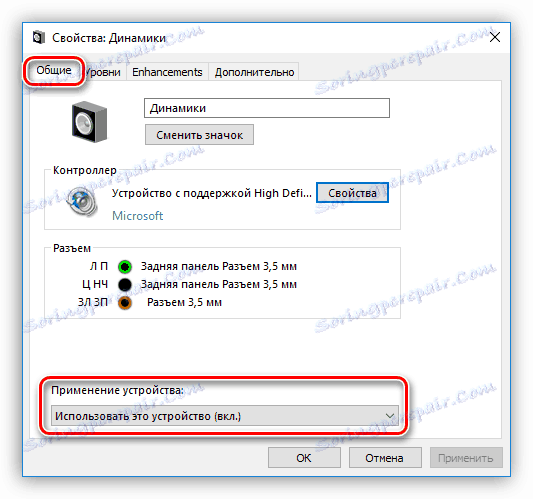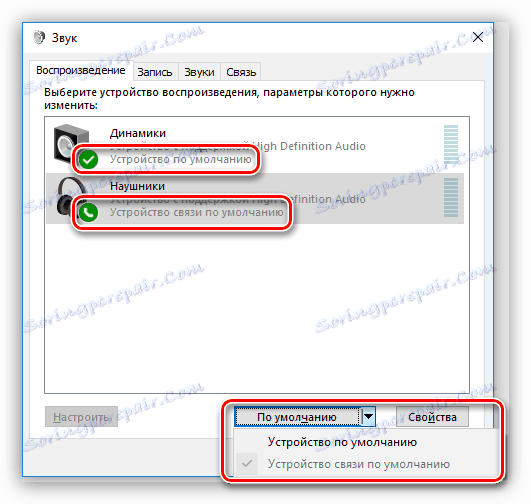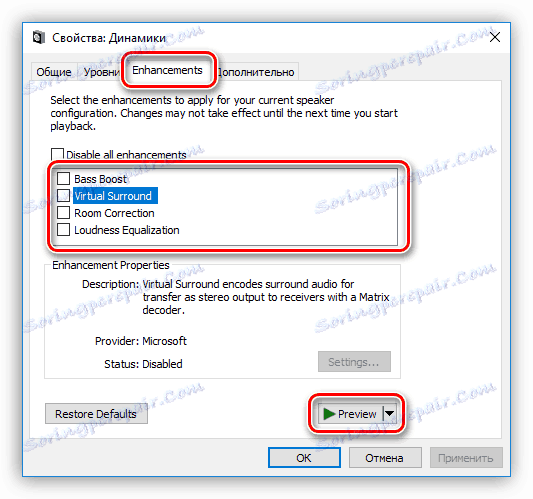مشکل را با جک هدفون بر روی لپ تاپ حل کنید
کاربران لپ تاپ گاهی اوقات با مشکلات دستگاه های صوتی مواجه می شوند. به عنوان مثال، پس از عمل یا بدون هیچ دلیل ظاهری، سیستم از پخش صدا در دستگاه های خارجی متصل شده، به ویژه در هدفون، اجتناب می کند. در عین حال، بلندگوهای داخلی به طور معمول عمل می کنند. ما در مورد چگونگی رفع وضعیت در این مقاله صحبت خواهیم کرد.
محتوا
صدایی در هدفون وجود ندارد
مشکل، که امروز مورد بحث قرار می گیرد، می تواند ناشی از خرابی های مختلف در نرم افزار یا سیستم عامل، خرابی اجزای الکترونیکی، اتصالات و کابل ها یا دستگاه خود باشد. اغلب اوقات کاربر خود به طور مستقیم یا غیرمستقیم مسئول مشکلات است، زیرا آنها پس از انجام برخی از اقدامات، مانند نصب درایورها، برنامه ها یا نصب مجدد سیستم، شروع می شوند. عوامل دیگری وجود دارد که می توان آن را خارجی نامید. در زیر ما از شایع ترین علل و روش هایی برای از بین بردن آنها استفاده می کنیم.
دلیل 1: نرمافزار یا سیستم عامل
اولین اقدام در صورت بروز هر گونه مشکلی، راه اندازی مجدد ویندوز است. در طول اجرای آن، سرویس ها و درایور های دستگاه متوقف می شوند و دوباره راه اندازی می شوند. برای رسیدن به نتیجه مطلوب، بهتر است سیستم را کاملا خاموش کنید، یعنی لپ تاپ را خاموش کنید، احتمالا باتری را برداشته، و سپس دوباره آن را خاموش کنید. بنابراین ما می توانیم تخلیه کامل داده ها را از RAM تضمین کنیم. اگر تمام خطا در بخش نرم افزار، پس از راه اندازی مجدد همه چیز به جای می افتد.
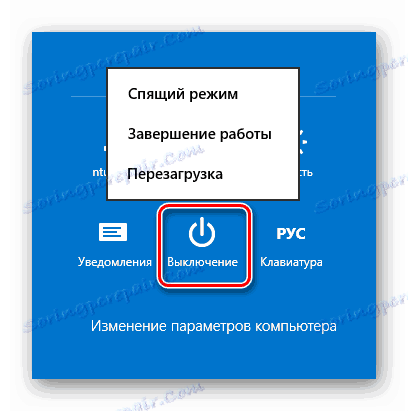
همچنین ببینید:
نحوه راه اندازی مجدد ویندوز 7 از "خط فرمان"
چگونه ویندوز 8 را راه اندازی مجدد کنید
چگونه لپ تاپ را با استفاده از صفحه کلید راه اندازی مجدد کنید
دلیل 2: تنظیمات صدا سیستم
اگر راه اندازی مجدد کمک نمی کند مشکل را از بین ببرید، قبل از شروع اقدامات قاطع تر، باید تنظیمات صدا را در بخش مناسب بررسی کنید، زیرا می توانید برنامه ها یا سایر کاربران را تغییر دهید. چند گزینه در اینجا وجود دارد:
- سطح پخش در میکسر حجم و یا تنظیمات دستگاه خود را به صفر کاهش می یابد.
![تنظیمات صدا در مخلوط حجم در ویندوز 10]()
- دستگاه غیرفعال است
![روشن کردن دستگاه پخش در کنترل کنسول کنترل صدا در ویندوز 10]()
- هدفون ها وضعیت "پیش فرض" ندارند .
![اختصاص دادن دستگاه های پیش فرض صدا در کنسول مدیریت صدا در ویندوز 10]()
- جلوه های جانبی شامل جلوه های ویژه، برخی از آنها نیاز به راه اندازی مجدد سیستم و راه اندازی مجدد سیستم را دارند.
![غیر فعال کردن جلوه های ویژه در کنسول مدیریت صدا در ویندوز 10]()
راه حل اینجا ساده است (از لحاظ فنی): باید پارامترهای صدا را به دقت بررسی کنید و اگر دستگاه خاموش باشد، تنظیمات حجم مورد نیاز، تنظیمات پیش فرض و / یا حذف dicks در نزدیکی جلوه های موجود در برگه مربوطه را روشن کنید.
جزئیات بیشتر: نحوه تنظیم صدا در رایانه
دلیل 3: نصب نرم افزار یا درایور
در برخی موارد، به روز رسانی درایورها (نه تنها برای دستگاه های صوتی) و یا نصب برنامه هایی که مخصوصا برای بهبود یا افزایش صدا طراحی شده اند، می تواند منجر به درگیری و در نتیجه خرابی شود.
همچنین ببینید: برنامه برای تقویت صدا ، تنظیمات صدا
اگر مشکلات پس از اقدامات توصیف شده شروع شود، پس بهترین راه حل این است که سیستم را به حالت ای که در آن قبل از نصب بود، بازگردانید.

جزئیات بیشتر: گزینه های بازیابی ویندوز
دلیل 4: ویروس ها
یکی از عوامل خارجی که بر عملکرد دستگاه ها و سیستم در کل تاثیر می گذارد، نرم افزارهای مخرب است. شناسایی و حذف آنها مرحله بعدی در تشخیص و حل مشکل امروز است. ویروسها قادر به نفوذ به فایلهای سیستمی یا درایورها هستند و در بعضی موارد جایگزین آنها با خودشان منجر به عملکرد دستگاه نادرست، شکست تنظیمات و حتی خرابی های فیزیکی می شود. بعد از بررسی پارامترهای صدا و ردپای ویندوز، باید برای آفات اسکن کنید.
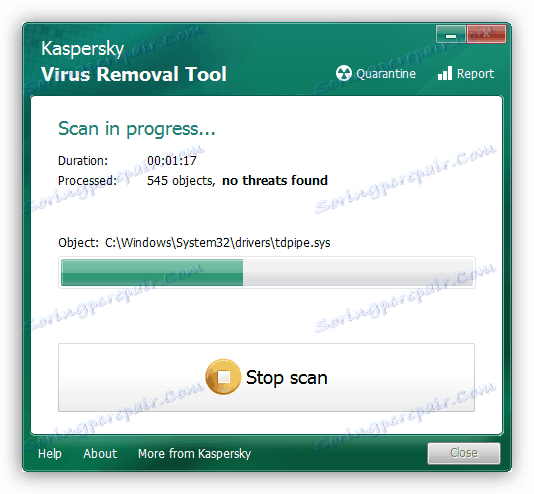
جزئیات بیشتر: مبارزه با ویروس های کامپیوتری
دلیل 5: اختلالات فیزیکی
اگر مشکلی با استفاده از روشهای نرم افزاری نتوانست حل کند، شما باید در مورد احتمال خرابی فیزیکی هر دو هدفون خود و اتصال متناوب لپ تاپ فکر کنید. کابل یا پلاگین نیز ممکن است غیر قابل استفاده شود. عملکرد این اجزا را به صورت زیر بررسی کنید:
- هدفون خوب شناخته شده را به جک وصل کنید. اگر صدا به صورت طبیعی پخش شود، پس از آن یک اختلال در دستگاه وجود دارد. اگر صدا وجود نداشته باشد، پس مورد در کانکتور یا کارت صدا است.
- گوش خود را به لپ تاپ یا کامپیوتر دیگر وصل کنید. دستگاه غیر کارایی کمبود صدا را نشان می دهد.
بسته به دلیل، می توانید مشکل را با خرید یک هدفون جدید، کارت صدای خارجی یا تماس با مرکز خدمات برای تعمیر همان کارت یا کانکتور حل کنید. به هر حال، اغلب این لانه است که شکست می خورد، به عنوان آن است که کاملا اثر قوی است.
نتیجه گیری
در مورد مشکلات با هدفون، دلسرد نشوید و حتی ترسی از آن نداشته باشید. همه چیز دلایل خاصی دارد و لازم است به روشهای متداول و دقیق همه گزینههای ممکن را بررسی کنید. راه حل ها به شیوه ی خود بسیار ساده هستند و نیازی به دانش و مهارت خاصی از کاربر ندارند. تنها استثناء این است که تعمیر اتصال یا تشخیص نقص سخت افزاری باشد.